компаний проявили интерес к нашему продукту!
Узнайте, почему.

Инструкция по установке WEB версии на сервер в локальной сети на примере Ubuntu Server 18.04.3
В данной инструкции будет показана пошаговая инструкция по установке на сервер в локальной сети на примере Ubuntu Server 18.04.3.
Установка включает в себя следующие этапы:
1. Установка необходимых пакетов для связки LAMP (Linux + Apache + MySQL + PHP).Первоначальная минимальная настройка установленных пакетов.
2. Настройка конфигурационных файлов согласно требованиям CRM.
3. Установка CRM. Активация лицензионным ключом.
Установка необходимых пакетов для связки LAMP.
Первоначальная минимальная настройка установленных пакетов.
Установка начинается с обновления установленной системы. В командной строке введите:
sudo apt-get update
sudo apt-get upgrade
Apache. Первым компонентом нужно установить веб-сервер Apache:
sudo apt-get install apache2
Для проверки установки откройте браузер и введите адрес сервера, куда производилась установка: http://your_server_ip_address/
Например, если адрес вашего сервера 192.168.1.121 введите http://192.168.1.121
Вы должны увидеть стартовую страницу Apache2 Ubuntu Default Page.
Если вы не увидели страницы, как на изображении выше, возможно у вас включен фаервол (firewall, брандмауэр, межсетевой экран). Вам нужно разрешить Apache выполнять запрос на порт 80 и порт 443 в вашем фаерволе. Нужно разрешить трафику http и https проходить через фаервол.
MySQL. Следующий компонент, который необходимо установить — MySQL. MySQL – это система управления базами данных, которая также необходима для работы CRM.
Для установки введите команду:
sudo apt-get install mysql-server
На Ubuntu Server 16.04.3 во время установки не запрашивается ввод пароля пользователя root СУБД. Пользователь root – пользователь с наивысшими правами в MySQL. Используя root-пользователя вы можете создавать других пользователей для баз данных. Лучше будет, если вы создадите отдельного пользователя/роль для базы данных каждого нового веб-приложения.
Введите команду для настройки пользователя root:
sudo mysql_secure_installation
Запустится скрипт, с запросами на то или иное действие. Ниже вопросы и ответы:
Would you like to setup VALIDATE PASSWORD plugin?
Настроить плагин, который определяет политику требований к паролям? Да (Y)
Введите цифру, которая определит политику сложности пароля (0 — только текст, минимум 8 символов; 1 — текст, цифры, спецсимволы — смешанное содержимое, минимум 8 символов; 2 - текст, цифры, спецсимволы и словари — смешанное содержимое, минимум 8 символов).
Install new password for root:
Здесь нужно установить пароль для root. Введите нужный пароль.
Do remove an anonymous user
Удалить анонимного пользователя? Да.
Do not disallow remote connections
Не запрещать соединение к нашему северу с удаленных серверов (обычно запрещено, конечно, если, эта опция вам не нужна). Запрещаем.
Do remove a test database
Удалить тестовую базу? Да.
Do reload the privileges
Перезагрузить привилегии для их активации? Да
Теперь для всех root пользователей установлен пароль. Нам необходимо создать отдельного пользователя для базы данных CRM. Введите:
sudo mysql -u root -p
Введите созданный ранее пароль root для СУБД.
Создаем нового пользователя:
CREATE USER 'admincb'@'localhost' IDENTIFIED BY 'password';
Создаем новую базу данных:
CREATE DATABASE clientbase301;
Выдаем права администратора на базу clientbase301 пользователю:
GRANT ALL PRIVILEGES ON clientbase301. * TO 'admincb'@'localhost';
PHP. Для работы программы необходимы следующие компоненты PHP: gd, mbstring, cli, imap, zip, curl (для отправки смс), mysql, xml, imagick, recode, tidy, xmlrpc, bcmath, openssl, memcached, opcache, iconv, exif, IonCube loader.
Устанавливаем php7.2 и необходимые для работы модули:
sudo apt install -y apache2 php7.2 libapache2-mod-php7.2 libapache2-mod-rpaf libapache2-mpm-itk php7.2-cli php7.2-xml php7.2-zip php7.2-mysql php7.2-gd php7.2-imagick php7.2-recode php7.2-tidy php7.2-xmlrpc php7.2-curl php7.2-mbstring php7.2-imap php7.2-bcmath php-memcached memcached
IonCube. Теперь нам необходимо установить Ioncube loader.
Переходим на сайт https://www.ioncube.com/loaders.php
Загружаем из раздела Production Loaders нужный архив. В нашем случае это Linux (64 bits) https://downloads.ioncube.com/loader_downloads/ioncube_loaders_lin_x86-64.tar.gz
Загружаем его на сервер
wget https://downloads.ioncube.com/loader_downloads/ioncube_loaders_lin_x86-64.tar.gz
Загрузка сохранится в каталоге вашего пользователя/home/user/.
Распаковываем содержимое архива:
tar -xvf ioncube_loaders_lin_x86-64.tar.gz
Нам потребуется проверить работу ioncube. Копируем весь каталог в ioncube в каталог нашего сайта:
sudo cp -r "/home/admin1/ioncube" "/var/www/html"
В браузере открываем мастер установки http://ip-servera/ioncube/loader-wizard.php
Мы видим сообщение о том, что не установлено расширение zend. Его можно игнорировать, т. к. мы не провели установку.
Копируем файл ioncube_loader_lin_7.2.so в каталог /usr/lib/php/20170718
sudo cp "/home/user/ioncube/ioncube_loader_lin_7.2.so" "/usr/lib/php/20170718"
Создаем файл 00-ioncube.ini в каталоге /etc/php/7.2/apache2/conf.d :
sudo nano /etc/php/7.2/apache2/conf.d/00-ioncube.ini
Откроется окно редактирования файла, в котором необходимо набрать следующую содержимое: zend_extension = /usr/lib/php/20170718/ioncube_loader_lin_7.2.so
После этого нажмите Ctrl+X и нажмите Y чтобы сохранить. Подтвердите имя файла, нажав Enter.
Для проверки перейдите по ссылке http://ip-servera/ioncube/loader-wizard.php?timeout=0&ini=0&page=loader_check
У вас должно появиться сообщение, подтверждающее правильную установку Ioncube.
Настройка конфигурационных файлов согласно требованиям CRM.
Настройка конфигурационных файлов описана в соответствующем разделе документации: https://clientbase.ru/help/for_admin_16/trebovaniya/
Рассмотрим что необходимо сделать в нашем случае:
Настройки в файле php.ini. Этот конфигурационный файл расположен в каталоге: /etc/php/7.2/apache2/php.ini
Открываем:
sudo nano /etc/php/7.2/apache2/php.ini
Необходимо выполнить следующие правки файла для настроек:
Для работы программы необходимо отключить вывод уведомлений Notice. Для этого в файле php.ini должна быть следующая строка:
error_reporting = E_ALL & ~E_DEPRECATED & ~E_NOTICE & ~E_STRICT
Также желательно увеличить размер и количество файлов для закачки на сервер:
max_input_time = 120
Минимальное значение для данного параметра - 60
post_max_size = 512M
Минимальное значение для данного параметра - 256М
upload_max_filesize = 512M
Минимальное значение для данного параметра - 256М
Увеличить размер возможной памяти на процесс:
memory_limit= 512M
Минимальное значение для данного параметра - 256M
Увеличить максимальное время работы скрипта:
max_execution_time = 360
Минимальное значение для данного параметра – 240
Настройки в файле mysql.conf.d. Здесь необходимо отключить строгий режим в работе MySQL.
Открываем файл /etc/mysql/mysql.conf.d
sudo nano /etc/mysql/mysql.conf.d
Здесь необходимо добавить строку в раздел [mysqld]
sql_mode=IGNORE_SPACE,NO_ZERO_IN_DATE,NO_ZERO_DATE,ERROR_FOR_DIVISION_BY_ZERO,NO_AUTO_CREATE_USER,NO_ENGINE_SUBSTITUTION
Установка CRM. Активация лицензионным ключом.
Загружаем https://clientbase.ru/download.php?fname=cb_setup_3.0.3.exe
wget https://clientbase.ru/download.php?fname=cb_setup_3.0.3.exe
Распаковываем дистрибутив:
unzipcb_web_3.0.1_ioncube_72.zip
Копируем дистрибутив в каталог наших сайтов:
sudo cp -r "/home/admin1/cb" "/var/www/html"
Для корректной работы программы необходимы права на запись в следующие папки: cache (кэш файлов стилей, иконок изображений и т.п.), files (файлы конфигурации), temp (временные файлы программы, файлы стандартных конфигураций), templates_c (временные файлы шаблонов smarty), backup (файлы бэкапов программы), runtime.
Выдаем права на доступ к каталогу программы для пользователя и группы apache:
chown -R www-data:www-data /var/www/html/cb
Проверяем работу программы и заполняем первоначальные настройки:
http://ip-servera/cb/index.php
Если все было сделано правильно, то у вас не должно появиться сообщений об ошибках. Вы увидите форму для заполнения, показанную ниже.
DB type — тип базы данных. В нашем случае MySQL.
DB host — компьютер, где установлена СУБД. У нас это тот же, где и установлена CRM, т.е. localhost.
DB user, DB password — логин и пароль пользователя базы данных, которого вы создавали ранее.
DB name — имя базы данных. Введите имя, которое мы создавали ранее.
Table prefix — префикс, с которого будут начинаться имена таблиц в базе данных. Оставьте по умолчанию.
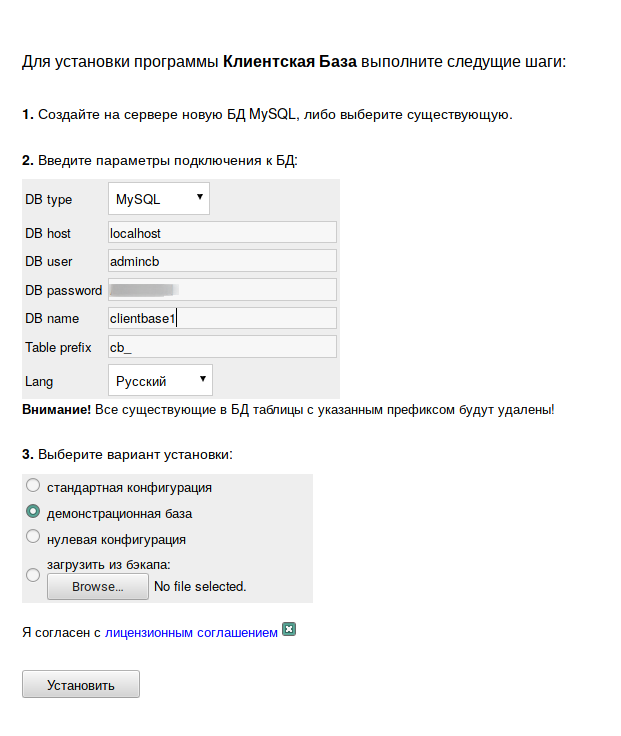
Далее выберите вариант установки конфигурации или выберите свой бекап. Прочитайте и ознакомьтесь с лицензионным соглашением. После того, как вы нажмете кнопку «Установить» развернется выбранная конфигурация/бекап.
Если была выбрана нулевая/стандартная конфигурация или демонстрационная база (стандартная конфигурация с некоторым количеством уже заполненных записей), то вы попадете в окно ввода данных для первого создаваемого пользователя. Введите нужные данные для входа.
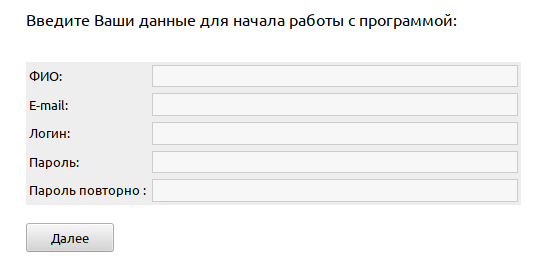
Активация. Если вы приобрели лицензионный ключ и необходимо активировать им программы, то сделать это можно следующим образом.
1. Войдите в программу и нажмите на кнопку "Активация" в правом верхнем углу программы.
2. В открывшемся окне внесите в поле свой лицензионный ключ и нажмите на кнопку "Активация". После этого вы увидите сообщение о том, что программа успешно активирована.
Важно: Для того чтобы возможно было активировать программу, убедитесь, что на компьютере, на котором установлена программа, имеется соединение с cетью интернет.
Если вы переустанавливаете программу либо переносите ее с одного сервера на другой, то вам необходимо будет ее предварительно деактивировать. Сделать это можно следующим образом:
1. Перейти в "Настройки" — "Дополнительно"
2. Нажать на кнопку "Деактивация программы".
После этих действий программа будет переведена в бесплатный режим и лицензионным ключом возможно будет активировать другую программу.
Мы отправили SMS c кодом на номер
SMS придёт в течение
Если вам не пришла смс с кодом, для регистрации аккаунта напишите нам
Благодарим за регистрацию, скоро мы свяжемся с вами
По данному функционалу ведутся технические работы, будем рады Вас видеть через некоторое время


Объедините всю информацию
компании в единой базе

Подключайте сотрудников
и управляйте их доступом

Создавайте собственные
таблицы и отчеты

Выписывайте счета
и создавайте собственные
шаблоны документов

Проводите персонализированные
E-mail и SMS рассылки

Создавайте собственные
напоминания

Ведите учет событий
в календаре

Не волнуйтесь о безопасности,
все данные защищены

Проводите поиск
по любым параметрам
и фильтрам

Интегрируйтесь с сайтом
и получайте заявки прямо в базу

До начала работы
осталось совсем чуть-чуть!